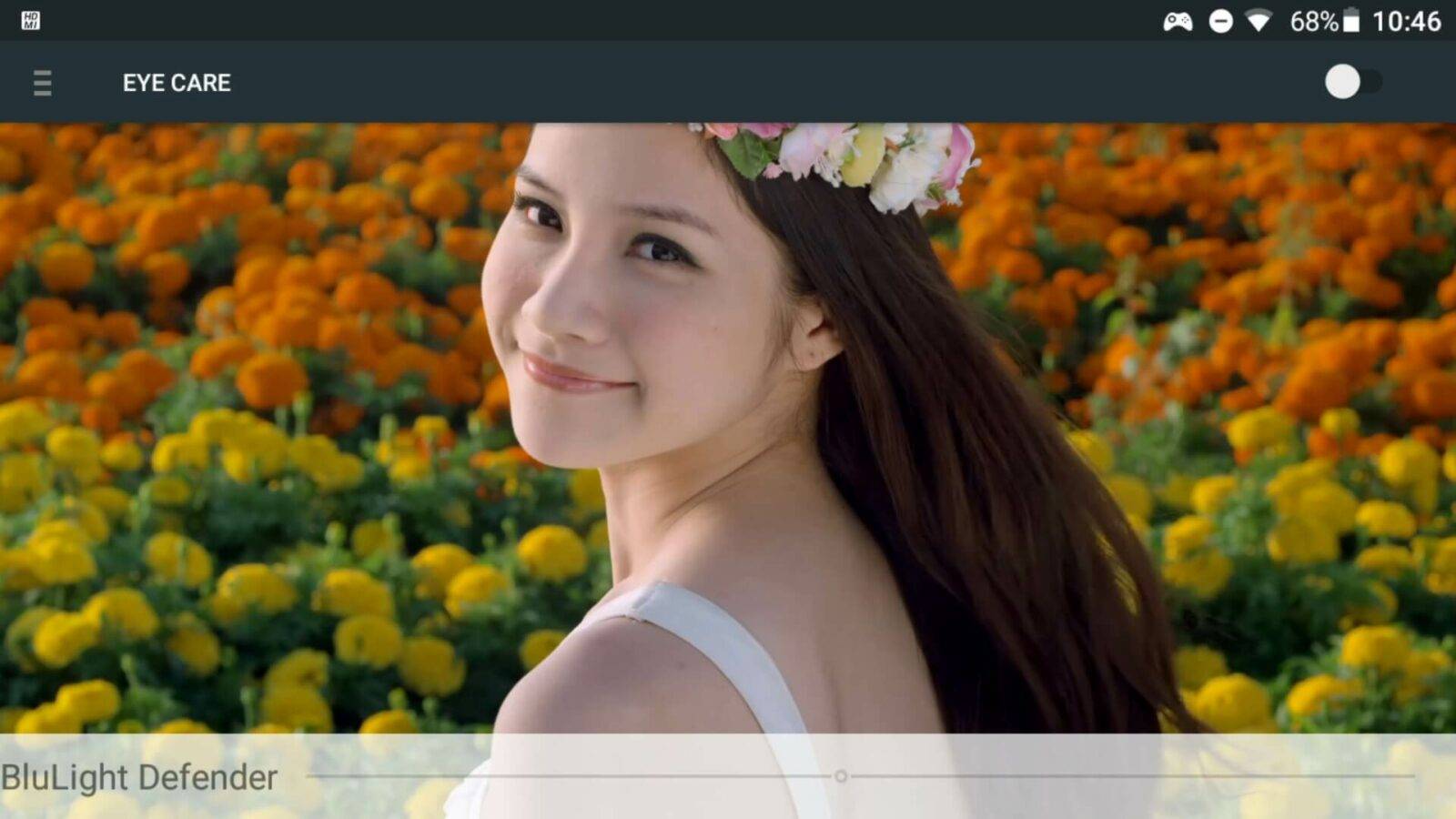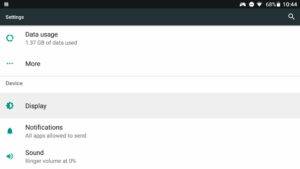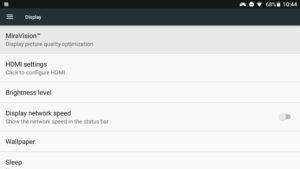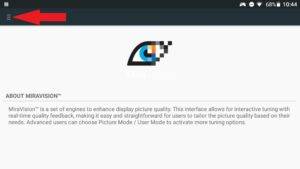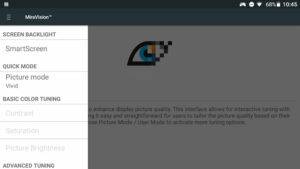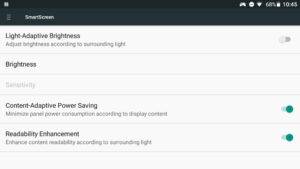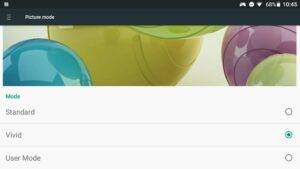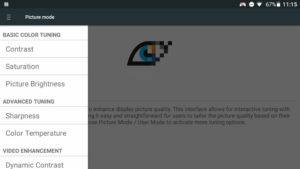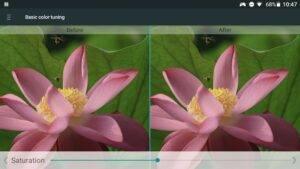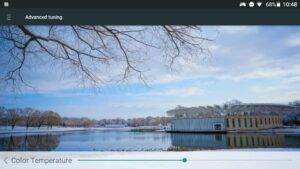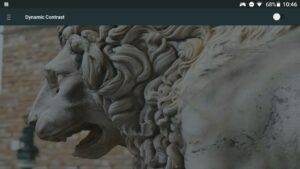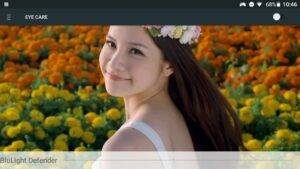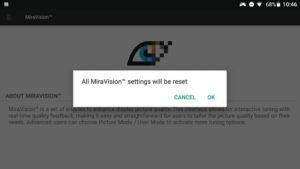GPD XD Plus har en fantastisk H-IPS-skærm, og du kan nemt justere nogle indstillinger for at få det bedste ud af den, eller ændre til dine personlige præferencer. Det kan du gøre med den indbyggede Miravision-app, som du kan få adgang til nedenfor i vores trin for trin-guide.
Bemærk, at indstillingerne kun påvirker H-IPS-skærmen og ikke tv-outputtet. Du skal ændre skærmindstillingerne på dit tv, hvis du bruger et HDMI-kabel til output til et tv.
Gå til menuen Indstillinger, og vælg Avancerede indstillinger
Rul ned i menuen, indtil du ser Display, og vælg denne indstilling.
Vælg Miravision fra menupunkterne
Miravision-appen vil nu blive indlæst. Klik på de tre vandrette linjer i øverste venstre hjørne for at åbne indstillingerne.
Du bør nu se sidemenuen med forskellige muligheder.
Nedenfor vil hvert menupunkt blive forklaret mere detaljeret.
SmartScreen
Disse muligheder giver dig mulighed for at konfigurere lysstyrkeindstillingerne. De fleste af indstillingerne er selvforklarende, og indstillingen Lysstyrke viser en skyder til at øge eller mindske lysstyrken.
Billedtilstand
Du kan vælge mellem tre muligheder. Dette er mere en personlig præference, afhængigt af hvordan du foretrækker, at dine farver skal se ud. Du kan se et eksempel på ændringerne og sammenligne dem på billedet over indstillingerne. Valg af brugertilstand vil låse Basic Colour Tuning og Advanced Tuning i hovedmenuen, disse to muligheder giver dig mulighed for at finjustere de individuelle skærmindstillinger.
Grundlæggende farveindstilling
Hvis du har aktiveret User Mode i menuen Picture Mode, har du adgang til indstillingerne Contrast (kontrast), Saturation (mætning ) og Picture Brightness (lysstyrke ). Herfra kan du individuelt justere værdien på skyderen til dine foretrukne indstillinger. Nedenfor er et eksempel på indstillingerne for Saturation.
Avanceret indstilling
Der er to muligheder i menuen Advanced Tuning, hvis du har aktiveret User Mode. Skarphed og farvetemperatur kan begge justeres med skyderne efter dine personlige præferencer.
Dynamisk kontrast
Du vil bemærke en stor forskel mellem at aktivere og deaktivere denne indstilling. Igen er det en personlig smagssag, om du skal aktivere eller deaktivere det. Prøv det og se.
BluLight Defender
Eksponering for blåt lys kommer fra en række forskellige teknologier, herunder computere, smartphones, fjernsyn og lamper. Du kan hjælpe med at reducere noget af det blå lys ved at aktivere indstillingen i øverste højre hjørne og flytte skyderen nederst på skærmen for at justere styrken.
Gendan standardindstillinger
Ved at vælge dette menupunkt kan du nulstille MiraVision-indstillingerne tilbage til standard. Der vises en bekræftelsespopup, hvor du kan annullere eller fortsætte.